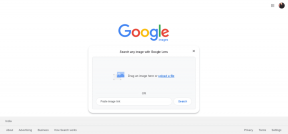Kuidas iPhone'i kõneajaloos kaugemale tagasi minna
Miscellanea / / July 25, 2022
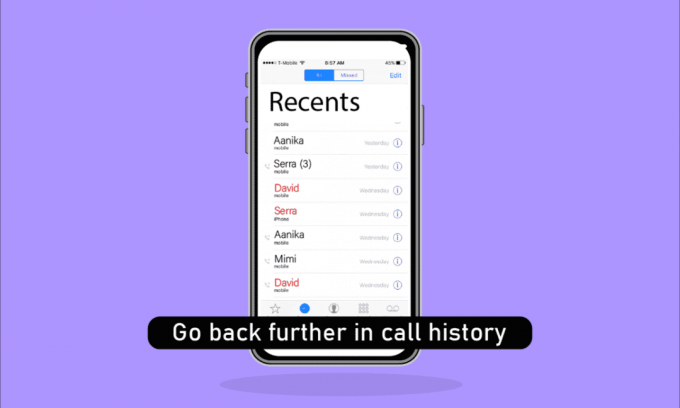
IPhone on üks kõige keerukamaid tehnoloogilisi seadmeid ja selle elegantset keerukust kaunistavad sageli paljud iseärasused. Täna anname teile juhendi ühe iPhone'i varjatud probleemi kohta, näiteks kuidas iPhone'i kõneajaloos kaugemale tagasi minna. Jätkake lugemist, et saada teada, kuidas iPhone'is vana kõneajalugu leida.
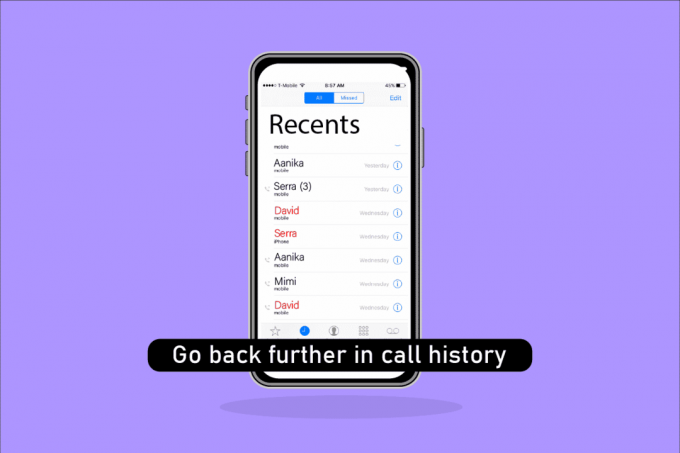
Sisu
- Kuidas iPhone'i kõneajaloos kaugemale tagasi minna
- Miks mu hiljutised kõned minu iPhone'is kadusid?
- Kas iPhone kustutab kõneajaloo automaatselt?
- Kas ma saan oma kõneajaloos kaugemale tagasi minna?
- Kuidas iPhone'i kõneajaloos kaugemale tagasi minna? Kuidas leida oma iPhone'is vana kõneajalugu?
- Kui kaugele minu kõneajalugu minu iPhone'is läheb? Kas ma saan iPhone'is näha kuude tagust kõneajalugu?
- Kuidas ma saan oma kõneajalugu taastada? Kuidas ma saan näha oma täielikku kõnelogi?
- Kuidas ma saan iPhone'is kustutatud kõnesid taastada?
- Kuidas vaadata iPhone'is ühe kontakti kõneajalugu?
Kuidas iPhone'i kõneajaloos kaugemale tagasi minna
Sa saad pühkige kõneajaloo logi alla konkreetse kontakti ajaloo vaatamiseks. Või võite kasutada ka a
kolmanda osapoole rakendus sellega seotud kontakti ja kõneajaloo taastamiseks, kui see on kaua aega tagasi kustutatud.Miks mu hiljutised kõned minu iPhone'is kadusid?
Allpool on toodud põhjused, miks teie hiljutised kõned kaovad.
- Võrgustiku lahknevused ja ebakorrapärasused
- Aegunud iOS-i värskendus
- Restaureerimine an vigane iTunes või iCloudi varukoopiafail
Kas iPhone kustutab kõneajaloo automaatselt?
Jah. Kõneloend mahutab kokku vaid 100 kõnet. Seetõttu kustutatakse uute kõnede saabudes vanad automaatselt.
Kas ma saan oma kõneajaloos kaugemale tagasi minna?
Jah. Kerige alla, et pääseda juurde kogu kõneajaloole kuni viimase 100 kõneni.
Kuidas iPhone'i kõneajaloos kaugemale tagasi minna? Kuidas leida oma iPhone'is vana kõneajalugu?
See on väga lihtne. Pühkige alla, et pääseda ligi oma kõneajaloole kuni viimase 100 kõneni. Vana kõneajaloo leidmiseks, mis võidakse samuti kustutada, saate kasutada rakendust nimega iMyFone D-Back.
1. Laadige alla ja käivitage iMyFone D-Back rakendus teie arvutis.

2. Klõpsake nuppu Taastage iOS-i seadmest sakk.
3. Seejärel klõpsake nuppu Alusta.

4. Ühendage oma iPhone juurde PC.

5. Laske programmil analüüsida oma iOS-i seadet.

6. Valige Kõnede ajalugu vana kõneajaloo leidmise võimalus. Näete iga saadud kõne siin loetletud minevikus.
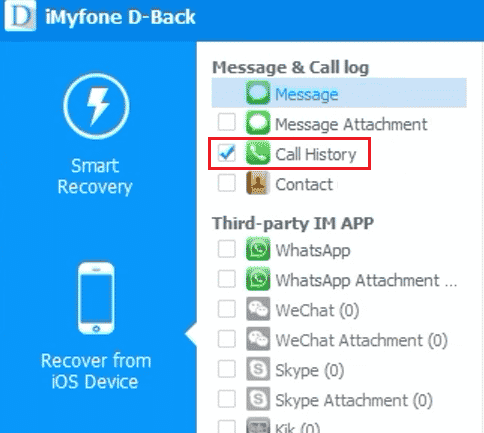
7. Soovi korral saate ka taastada Kõnede ajalugu oma iPhone'i, klõpsates nuppu Taastage valik, nagu allpool näidatud.

Loe ka: Kuidas kustutada kõik kontaktid iPhone 5-st ilma iCloudita
Kui kaugele minu kõneajalugu minu iPhone'is läheb? Kas ma saan iPhone'is näha kuude tagust kõneajalugu?
Kui küsite, kuidas iPhone'i kõneajaloos kaugemale tagasi minna, võite küsida, kui kaugele saate minna. Teie kõneajalugu sisaldab kirjeid kuni 100 kõnet. Sa saad vaadake oma iPhone'is oma kuude tagust ajalugu, eeldusel, et tegite seni vaid 100 kõnet.
Kuidas ma saan oma kõneajalugu taastada? Kuidas ma saan näha oma täielikku kõnelogi?
IPhone'i vana kõneajaloo leidmiseks järgige alltoodud juhiseid.
1. Ava iMyFone D-Back rakendust ja klõpsake nuppu Taastage iOS-i seadmest sakk.
2. Järgmisena klõpsake nuppu Alusta ja ühendage oma iPhone juurde PC.

3. Kui programm on teie iPhone'i analüüsinud, valige Kõnede ajalugu valik.
Märge: siin näete kõiki kõnesid, mille olete varem saanud.
4. Lõpuks klõpsake nuppu Taastage võimalus taastada Kõnede ajalugu.

5. Oodake, kuni taastetoiming on lõpule viidud, ja seejärel valige soovitud asukoht salvestada taastatud failid arvutis.
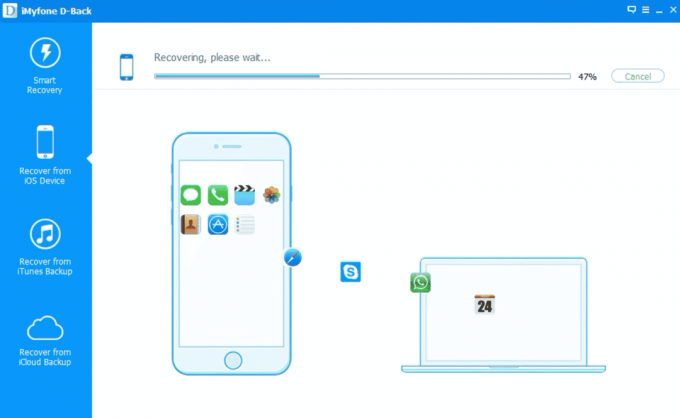
Loe ka: Kuidas blokeerida T-Mobile'is numbrile helistamine ja sõnumite saatmine
Kuidas ma saan iPhone'is kustutatud kõnesid taastada?
Järgige allolevaid samme, et taastada kustutatud kõned, et minna iPhone'i kõneajaloos kaugemale.
Märge: Veenduge, et oleksite ühendatud stabiilse Interneti-ühendusega.
1. Minema Seaded teie iPhone'is.
2. Puudutage nuppu Kindral.

3. Puudutage nuppu Lähtesta.
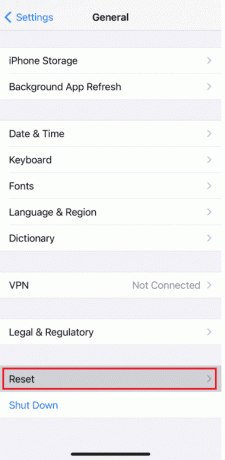
4. Seejärel puudutage nuppu Kustuta kogu sisu ja sätted.

5. Mine järgi ekraanil kuvatavad juhised protsessi lõpuleviimiseks ja seejärel taaskäivitage oma iPhone.
6. Navigeerige Rakendused ja andmed ekraan.
7. Puudutage nuppu Taastamine iCloudi varukoopiast valikut ja logige oma kontole sisse iCloudi konto.

8. Varundage oma andmed valides sobiva varuvaliku, kõned või kõneajalugu antud juhul alates Valige jaotis Varundamine.
Nüüd taastatakse kustutatud kõned teie iPhone'is.
Loe ka: Kuidas kustutada Redditi rakenduse ajalugu
Kuidas vaadata iPhone'is ühe kontakti kõneajalugu?
Ühe kontakti kõneajaloo loomiseks järgige alltoodud juhiseid.
1. Ava Kontaktid rakendus teie iPhone'is.
2. Lülitu Viimased osa.
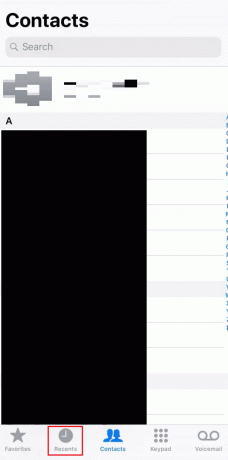
3. Puudutage nuppu teabe ikoon kõrval soovitud kontakt et näha kogu kõneajalugu selle konkreetse kontaktiga.
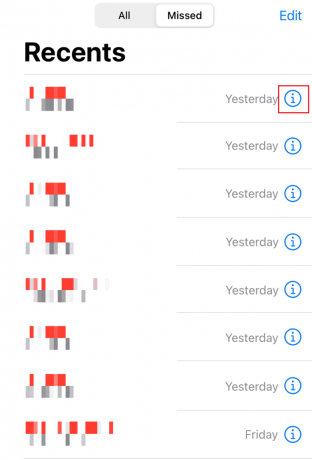
Soovitatav:
- Kuidas saada TikTokis habemevaba filtrit
- Kuidas iPhone'is ekraanipilti keelata
- Parandage Google Voice. Me ei saanud teie kõnet lõpule viia
- Kas saate iPhone'is blokeeritud inimesele SMS-i saata?
Seega loodame, et saite aru kuidas iPhone'i kõneajaloos kaugemale tagasi minna üksikasjalike sammudega. Võite meile teada anda kõikidest selle artikliga seotud päringutest või soovitustest mis tahes muu teema kohta, mille kohta soovite, et me artikli koostaksime. Pange need allpool olevasse kommentaaride jaotisse, et saaksime teada.